Win7 32位游戏旗舰版怎么安装教程[多图]
教程之家
Win7
Win7 32位游戏旗舰版系统是针对游戏玩家出品的系统版本,可以兼容市面上大部分的游戏。有些网友想了解Win7 32位游戏旗舰版怎么安装,下面就演示下安装Win7 32位游戏旗舰版教程。
工具/原料:
系统版本:Win7 32位游戏旗舰版
软件版本:系统 v2290
方法/步骤:
1、在电脑上下载安装系统工具并打开,选择需要安装的Win7 32位游戏旗舰版系统,点击安装此系统。
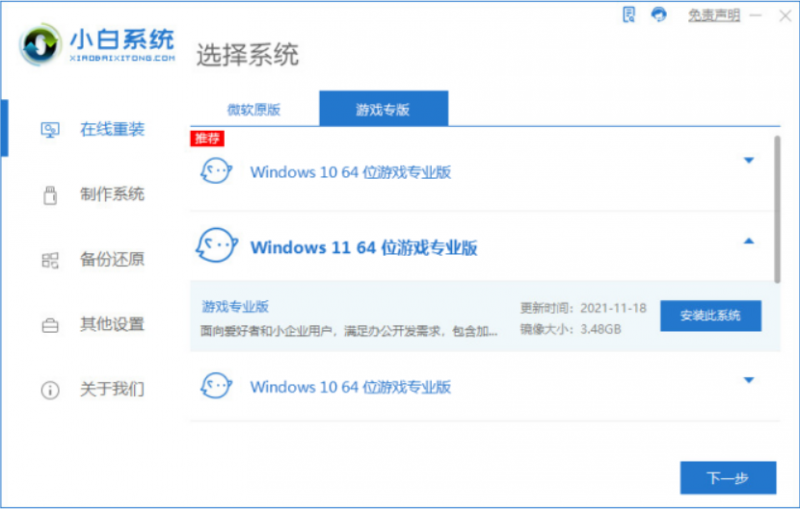
2、等待软件开始下载win7系统镜像文件资料等,无需操作。
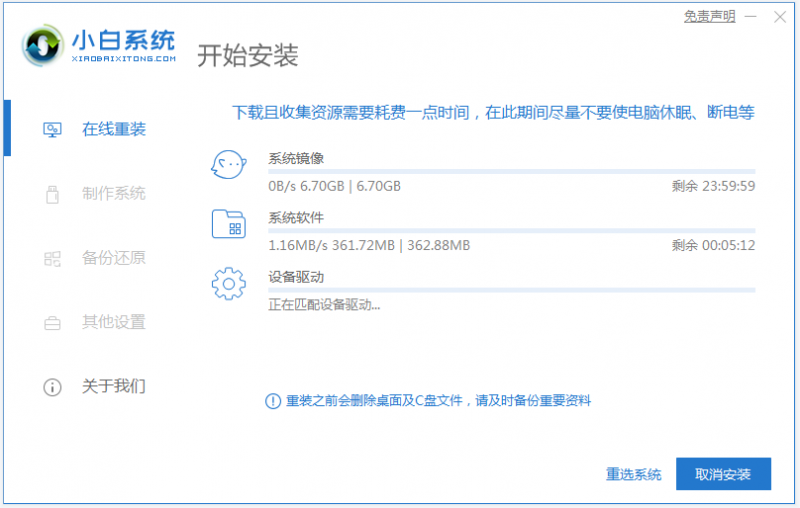
3、部署完成后,点击重启电脑。
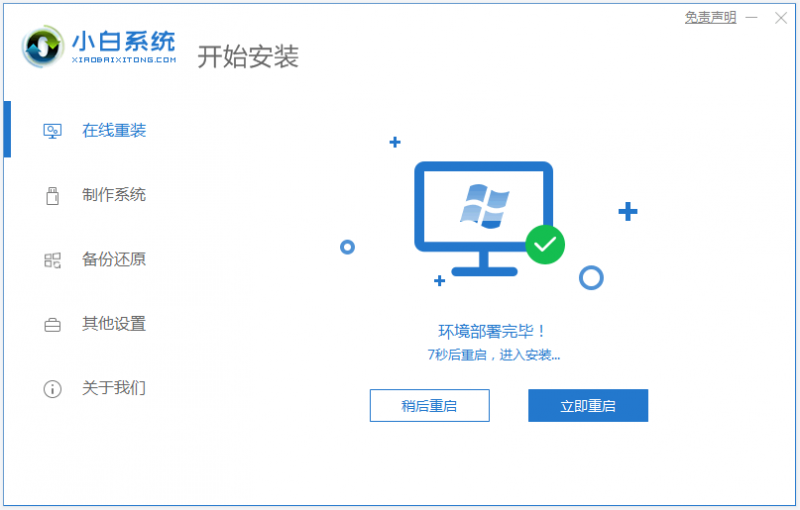
4、电脑重启后进入了开机选项界面,选择xiaobai-pe系统进入。
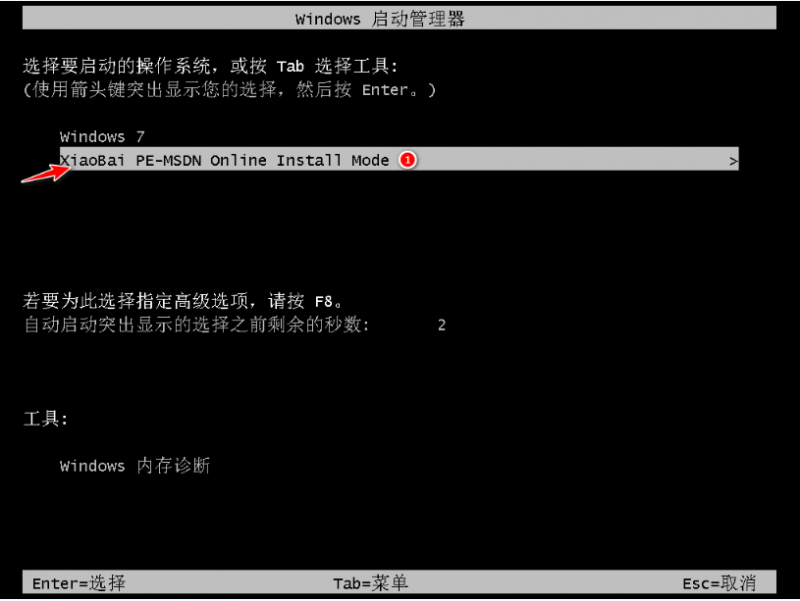
5、进入pe系统后,小白装机工具开始自动安装win7旗舰版系统,期间无需操作。
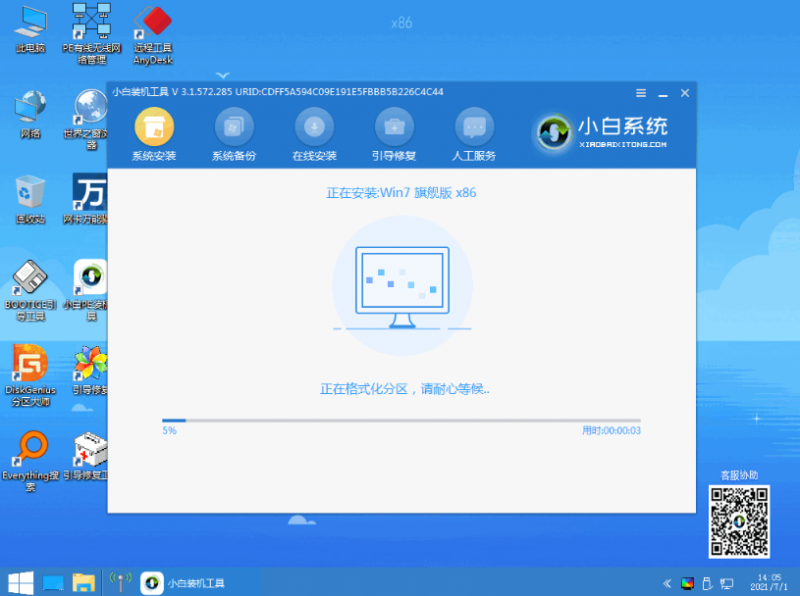
6、安装完成后,点击立即重启。
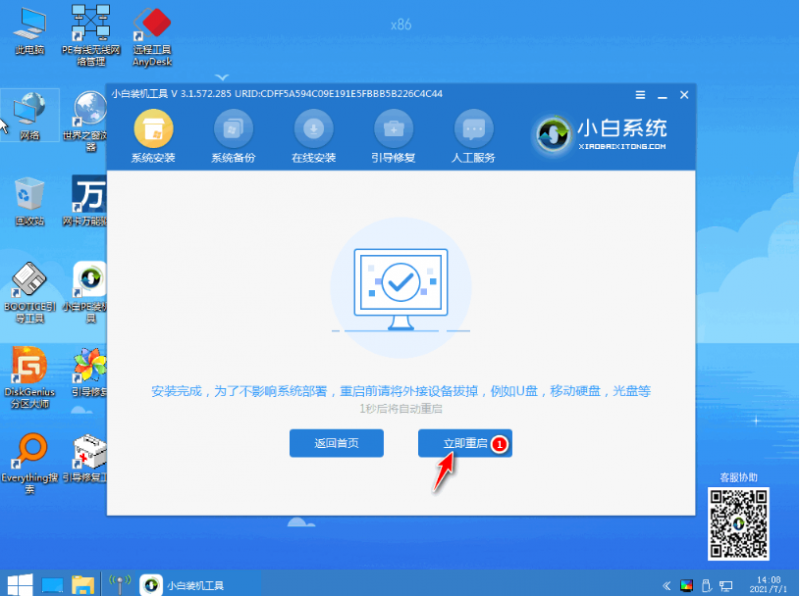
7、期间可能会多次自动重启电脑,安装完成后进入系统win7桌面即表示安装成功。

注意事项:在安装前备份好电脑系统盘c盘重要资料,然后关掉电脑上的杀毒软件再操作,避免被拦截导致失败。
参考资料:win7游戏版系统怎么安装的教程
以上便是借助系统安装Win7 32位游戏旗舰版教程,有需要的网友可以参照教程操作。
![笔记本安装win7系统步骤[多图]](https://img.jiaochengzhijia.com/uploadfile/2023/0330/20230330024507811.png@crop@160x90.png)
![如何给电脑重装系统win7[多图]](https://img.jiaochengzhijia.com/uploadfile/2023/0329/20230329223506146.png@crop@160x90.png)

![u盘安装win7系统教程图解[多图]](https://img.jiaochengzhijia.com/uploadfile/2023/0322/20230322061558376.png@crop@160x90.png)
![win7在线重装系统教程[多图]](https://img.jiaochengzhijia.com/uploadfile/2023/0322/20230322010628891.png@crop@160x90.png)
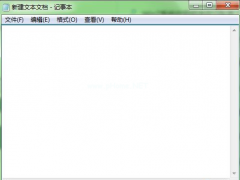
![非uefi安装win7系统步骤演示[多图]](https://img.jiaochengzhijia.com/uploadfile/2022/0920/20220920010245812.png@crop@240x180.png)
![win7旗舰版转专业版不重装的步骤教程[多图]](https://img.jiaochengzhijia.com/uploadfile/2022/0905/20220905105622273.png@crop@240x180.png)
![360重装系统win7步骤和详细教程[多图]](https://img.jiaochengzhijia.com/uploadfile/2022/0927/20220927021105175.png@crop@240x180.png)